calibre怎么转换书籍-calibre电子书阅读器格式转换图文步骤分享
来源:互联网
作者:pengcheng
更新时间:
2024-07-17 16:27:17
文章导读:最近不少用户都在询问,使用电子书管理软件Calibre怎么才能把格式自由转换,接下来就为大家带来一篇详细的calibre电子书阅读器格式转换图文步骤,有兴趣的就来看看吧!
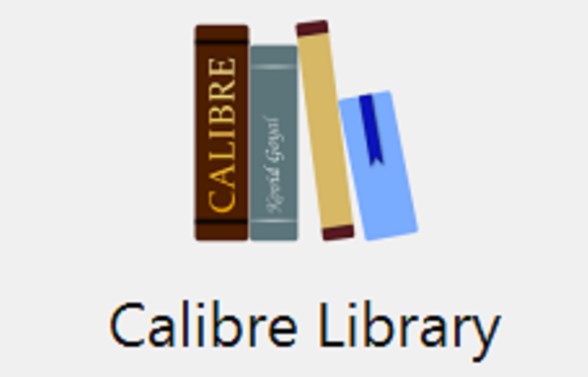
calibre电子书阅读器格式转换方法教程:
1、用户安装之后弹出Calibre软件,点击左上角【添加书籍】,然后会弹出浏览窗口,从本地硬盘中选择要转化的书籍,比如这里选择【道德经】,然后点击【打开】,这样选择书籍就会导入到主界面列表中。
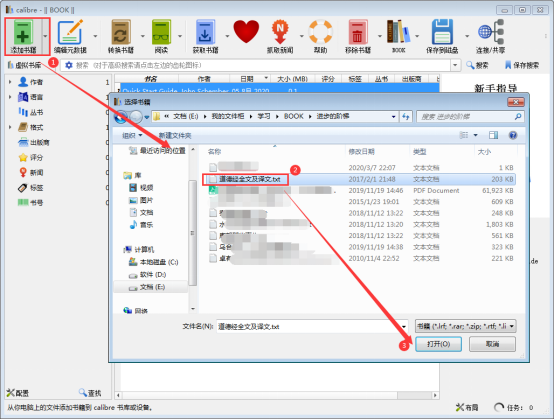
2、在主界面列表中找到刚添加的书籍(这里是【道德经】),选择并右击该书籍,在下拉列表中点击【转换书籍】—【逐个转换】。
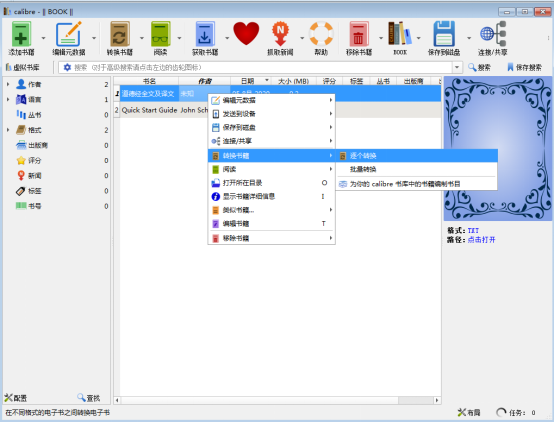
3、弹出转换界面,点击右上角输出格式后的文本选择框,选择需要的书籍格式,这里支持用户几乎所有能遇到的电子书格式,然后还可以对书籍封面和书籍名称等信息做一下修改,最后点击【确定】,这样软件就会对书籍进行转换。
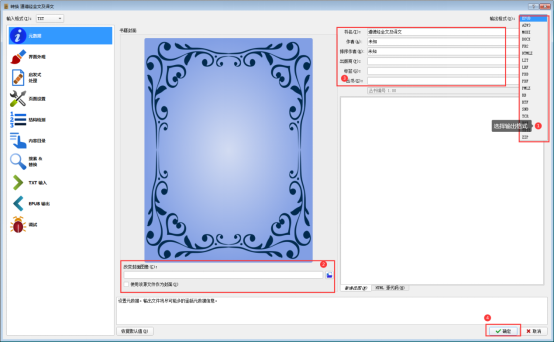
4、电子书转换完成后,任务数会显示“0”,返回主界面,右击添加的书籍,在其下拉菜单中点击【打开所在目录】。
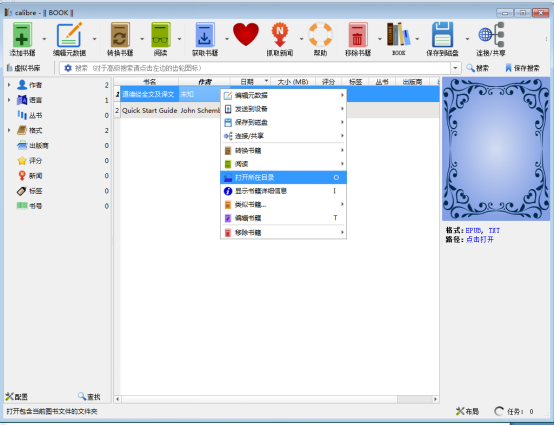
5、这样就会弹出转换书籍所在的目录,用户可以随时调用阅读了
以上就是关于calibre怎么转换格式的全部内容,希望对大家有所帮助!
标签:







